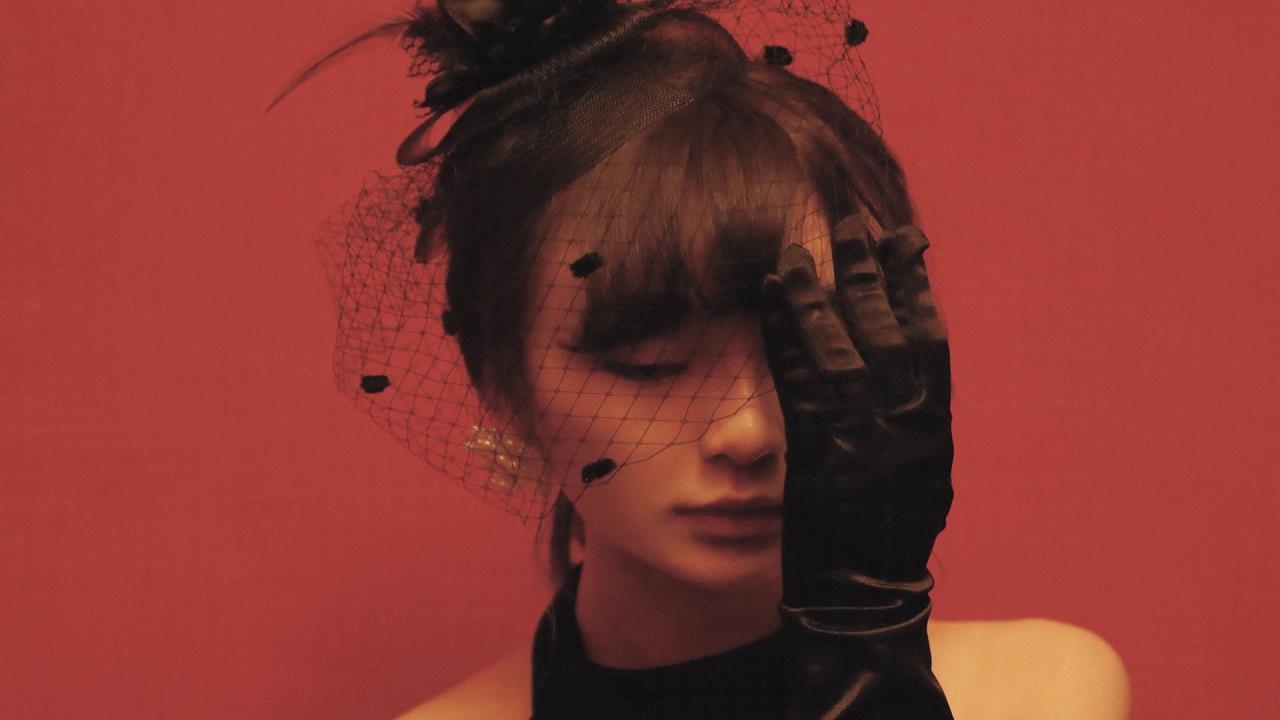Win10与Xbox手柄的完美邂逅,连接全攻略
各位游戏爱好者,你是否曾为找不到连接Win10与Xbox手柄的便捷方法而烦恼?我们就来揭秘这一操作,让你轻松实现手柄与电脑的完美连接,畅享游戏带来的无限乐趣!
一、手柄与Win10的情缘
在数字化时代,Xbox手柄已经成为众多游戏玩家的首选,其舒适的握感、精准的按键以及出色的震动反馈,都为玩家带来了无与伦比的游戏体验,而Win10系统作为当前流行的操作系统,自然也少不了对Xbox手柄的支持,通过简单的连接步骤,你就能将这款手柄与你的Win10电脑紧密相连,开启全新的游戏之旅。
二、连接前的准备工作
在开始连接之前,你需要确保以下几点:
1、确认你的Win10系统已更新至最新版本,以获得最佳兼容性。
2、检查Xbox手柄电量充足,并已开启蓝牙功能(若需通过蓝牙连接)。
3、准备一根Micro USB数据线(若需通过有线连接)。
三、连接步骤大揭秘

1. 通过蓝牙连接
步骤一:打开Win10设置,进入“设备”选项。
步骤二:选择“添加蓝牙或其他设备”,然后点击“蓝牙”。
步骤三:按住Xbox手柄上的配对键(一般为中间的小圆键),进入配对模式。
步骤四:在Win10系统中,等待搜索到Xbox手柄设备,点击连接即可。
2. 通过数据线连接
步骤一:将Micro USB数据线一端连接至Xbox手柄充电口。
步骤二:另一端插入Win10电脑的USB接口。
步骤三:等待系统自动识别并安装驱动,连接成功。
四、测试与验证
连接成功后,你可以打开一款支持手柄的游戏进行测试。《绝地求生》、《巫师3》等经典大作,都能通过Xbox手柄带来绝佳的游戏体验,在游戏中,你可以通过手柄的精准操作,感受每一个细节的魅力。
五、常见问题与解决
Q:连接时出现“无法识别设备”怎么办?
A:检查手柄电量和连接方式,确保系统已更新至最新版本。
Q:连接后游戏无反应怎么办?
A:检查游戏设置,确保已设置为手柄操作模式。
六、结语
通过以上简单的步骤,你就能轻松实现Win10与Xbox手柄的连接,从此,你可以在游戏中感受到无与伦比的操作体验,享受游戏带来的乐趣,无论是休闲玩家还是专业电竞选手,Xbox手柄都是你不可或缺的伙伴,赶快行动起来,让你的Win10电脑与Xbox手柄一起,开启全新的游戏之旅吧!